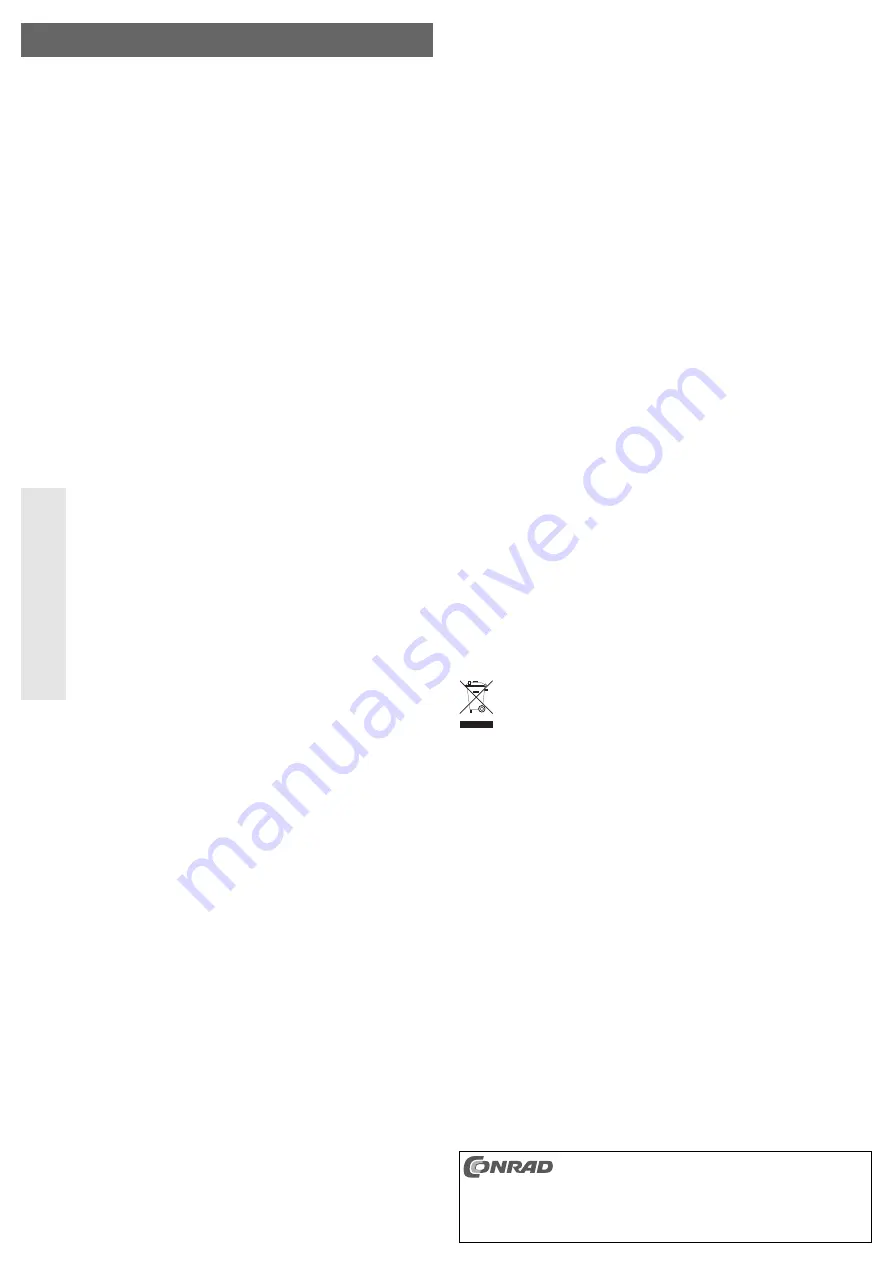
Soundgraph FingerVU 895S
Version 08/10
Best.-Nr. 87 29 27
°
Bestimmungsgemäße Verwendung
Bei dem Produkt handelt es sich um einen TFT-Monitor, der seine Bilddaten über USB vom
Computer erhält. Auch die Stromversorgung erfolgt per USB, dazu wird ein USB-Y-Kabel mitge-
liefert.
Der Monitor verfügt über eine berührungsempfindliche Oberfläche. Über die mitgelieferte
Software können verschiedene Funktionen direkt per Berührung ausgeführt werden.
Eine andere Verwendung als zuvor beschrieben, führt zur Beschädigung dieses Produktes,
darüber hinaus ist dies mit Gefahren, wie z.B. Kurzschluss, Brand, elektrischer Schlag etc., ver-
bunden.
Dieses Produkt erfüllt die gesetzlichen, nationalen und europäischen Anforderungen. Alle ent-
haltenen Firmennamen und Produktbezeichnungen sind Warenzeichen der jeweiligen Inhaber.
Alle Rechte vorbehalten.
Lieferumfang
• Monitor mit Standfuß
• USB-Y-Kabel für Stromversorgung
• CD mit Treiber, Software und umfangreicher Herstelleranleitung in englischer Sprache
• Kurzanleitung
Sicherheitshinweise
Bei Schäden, die durch Nichtbeachten dieser Bedienungsanleitung verur-
sacht werden, erlischt die Gewährleistung/Garantie! Für Folgeschäden über-
nehmen wir keine Haftung!
Bei Sach- oder Personenschäden, die durch unsachgemäße Handhabung
oder Nichtbeachten der Sicherheitshinweise verursacht werden, übernehmen
wir keine Haftung! In solchen Fällen erlischt die Gewährleistung/Garantie.
• Aus Sicherheits- und Zulassungsgründen (CE) ist das eigenmächtige Umbauen
und/oder Verändern des Produkts nicht gestattet.
• Das Produkt darf nicht feucht oder nass werden.
• Das Produkt ist kein Spielzeug, es gehört nicht in Kinderhände.
• Lassen Sie das Verpackungsmaterial nicht achtlos liegen, dieses könnte für
Kinder zu einem gefährlichen Spielzeug werden.
• Gehen Sie vorsichtig mit dem Produkt um, durch Stöße, Schläge oder dem Fall
aus bereits geringer Höhe wird es beschädigt.
Inbetriebnahme
• Installieren Sie zunächst die mitgelieferte Software. Legen Sie die CD in das entsprechende
Laufwerk Ihres Computers ein.
Sofern die Software nicht automatisch startet, so starten Sie das Programm „setup.exe“ im
Hauptverzeichnis der CD.
Folgen Sie allen Anweisungen. Möglicherweise ist nach der Installation ein Neustart erforderlich.
• Montieren Sie den Standfuß an der Rückseite des Monitors.
• Verbinden Sie die beiden flachen USB-A-Stecker mit zwei USB-Ports Ihres Computers (oder
eines USB-Hubs mit Netzteil).
Erst danach darf der Monitor mit dem USB-Kabel verbunden werden.
Durch die Stromaufnahme des Monitors sind zwei USB-Ports erforderlich (500mA +
500mA = 1A). Aus diesem Grund darf das USB-Kabel auch nicht an einen USB-Hub
ohne eigenes Netzteil angeschlossen werden, da andernfalls die Stromversorgung
nicht gewährleistet ist.
Manche Notebooks liefern an ihren USB-Ports keinen Strom von je 500mA, sondern
nur z.B. 300mA. Sollten Sie an einem Notebook feststellen, dass der Monitor nicht
erkannt wird, so schließen Sie den Monitor nicht am Notebook an, sondern verwen-
den Sie einen USB-Hub mit eigenem Netzteil.
• Stellen Sie den Monitor so auf, dass er nicht kippen oder umfallen kann. Stellen Sie den
Monitor nur auf eine flache, stabile Oberfläche. Durch die Mechanik des Standfußes sind ver-
schiedenste Positionen des Monitors einstellbar.
• Windows erkennt neue Hardware und schließt die Treiberinstallation ab. Nach kurzer Zeit sollte
ein Bild der Software „FingerVU“ auf dem USB-Monitor erscheinen.
• Bei einer bestehenden Internet-Verbindung zeigt die Software möglicherweise nach dem Start
die Aufforderung an, ein aktuelles Update herunterzuladen und zu installieren.
Durch die neue Software stehen u.U. neue oder verbesserte Funktionen zur Verfügung, sie
sollten deshalb ein solches Update unbedingt zulassen.
쮕
B E D I E N U N G S A N L E I T U N G
www.conrad.com
Verwendung
• Nach dem Start der Software wird der Bildschirmbereich des „Soundgraph Finger VI 895S
Touch“ von diversen Symbolen belegt, über die verschiedene Funktionen gestartet werden
können. Sie können den berührungsempfindlichen Bildschirm (kein Multitouch möglich) ent-
weder per Finger bedienen oder Sie nutzen den Stift, der auf der Rückseite des Bildschirms
herausziehbar ist.
• Bei der ersten Verwendung der berührungsempfindlichen Oberfläche ist eine Kalibrierung
erforderlich, damit die Steuerung der Funktionen verbessert wird.
Eine kurze punktförmige Berührung wird als „Klick“ interpretiert (wie ein Mausklick), ein
Berühren und anschließendes Bewegen des Fingers bzw. Stifts als sog. „Drag“-Funktion (wie
ein Ziehen/Verschieben eines Objekts bei gedrückter linker Maustaste).
Es genügt eine leichte Berührung der Bildschirm-Oberfläche. Drücken Sie niemals
zu stark auf, dies führt zur Beschädigung des Displays!
Verwenden Sie zur Bedienung niemals scharfe, harte Gegenstände, dadurch wird
die Oberfläche verkratzt, Verlust von Gewährleistung/Garantie!
• Wenn die Software beendet wird (oder Sie das Symbol „Desktop“ im Hauptmenü der Software
berühren), so steht die Fläche des Bildschirms für Windows zur Verfügung, der Monitor kann
also als Zweitbildschirm verwendet werden (z.B. Bilder betrachten, Internet o.ä.)
• 3D-Spiele sind über die USB-Verbindung zwischen Computer und USB-Monitor jedoch nicht
möglich.
• Über den Taster für Ein/Aus auf der Rückseite kann der Monitor ein- bzw. ausgeschaltet werden.
• Die beiden Tasten „+“ und „-“ dienen zur Einstellung der Helligkeit der Bildschirmanzeige des
USB-Monitors.
☞
Die englische Anleitung des Herstellers finden Sie auf der mitgelieferten CD im PDF-
Format. Zum Betrachten ist ein geeigneter PDF-Viewer erforderlich, z.B. der „Adobe
Reader“, den Sie bei www.adobe.com kostenlos herunterladen können.
Reinigung
Wenn Sie zur Bedienung der Software nicht den mitgelieferten Eingabestift verwenden (dieser
ist auf der Rückseite oben herausziehbar), sondern einen Finger Ihrer Hand, so kann die
Oberfläche des berührungsempfindlichen Bildschirms recht schnell verschmutzen.
Wir empfehlen Ihnen, zur Reinigung ein geeignetes, weiches Reinigungstuch und einen TFT-
Bildschirmreiniger zu verwenden.
Sprühen Sie den Bildschirmreiniger nie direkt auf den USB-Monitor, sondern immer
auf das Reinigungstuch.
Wenn Reinigungsmittel oder Feuchtigkeit zwischen TFT-Bildschirm und Gehäuse in
den USB-Monitor gelangt, so wird dieser zerstört!
Bei einem ungeeigneten oder verschmutzten Reinigungstuch kommt es außerdem
sehr schnell zu Kratzspuren. Drücken Sie auch nicht zu stark auf den Bildschirm!
Dies kann das Display beschädigen!
Entsorgung
Entsorgen Sie das Produkt am Ende seiner Lebensdauer gemäß den geltenden
gesetzlichen Bestimmungen.
Technische Daten
Auflösung: ....................................................1024 x 600
Bildschirm-Größe: ........................................Ca. 195 x 113mm (Diagonale ca. 225.3mm)
Auflösung der berührungsempfindlichen
Fläche:..........................................................4096 x 4096
Interface: ......................................................USB2.0
Abmessungen: ............................................Ca. 232 x 147.5 x 23.5mm (ohne Standfuß)
Diese Bedienungsanleitung ist eine Publikation der Conrad Electronic SE, Klaus-Conrad-Str. 1,
D-92240 Hirschau (www.conrad.com).
Alle Rechte einschließlich Übersetzung vorbehalten. Reproduktionen jeder Art, z. B. Fotokopie,
Mikroverfilmung, oder die Erfassung in elektronischen Datenverarbeitungsanlagen, bedürfen der
schriftlichen Genehmigung des Herausgebers. Nachdruck, auch auszugsweise, verboten.
Diese Bedienungsanleitung entspricht dem technischen Stand bei Drucklegung. Änderung in Technik
und Ausstattung vorbehalten.
© Copyright 2010 by Conrad Electronic SE.




